Kako nastaviti VPN na Apple TV

Apple TV je odlična naprava za poenotenje vseh vaših pretočnih storitev in jih pripelje neposredno na vaš HDTV. Če pa živite zunaj ZDA, se lahko soočite
Apple TV je odlična naprava za poenotenje vseh vaših pretočnih storitev in jih pripelje neposredno na vaš HDTV. Če pa živite zunaj ZDA, se lahko soočite z različnimi geografskimi bloki, ki omejujejo dostopnost vsebine. Splošna tehnika za izogibanje geoblokiranju vsebine je uporaba VPN-ja, ena od stvari, ki jih VPN počne, je, da vaš IP naslov spremeni v naslov IP strežnika VPN, tako da se zdi, da se nahajate tam, kjer je strežnik VPN.
Nasvet: Geoblokiranje je tehnika blokiranja dostopa do vsebine glede na lokacijo uporabnika. To preverjanje lokacije se običajno izvede z iskanjem grobe lokacije uporabnikovega naslova IP. Če uporabite VPN in spremenite svoj naslov IP, se vaša navidezna lokacija spremeni, kar vam omogoča, da zaobidete geoblok.
Žal Apple TV sploh ne podpira VPN-jev. Lahko pa ustvarite VPN na svojem usmerjevalniku ali delite povezavo VPN iz računalnika.
Če želite konfigurirati VPN na vašem usmerjevalniku, se morate povezati z njegovim spletnim vmesnikom tako, da v spletni brskalnik vnesete njegov zasebni naslov IP. Če želite poiskati naslov IP vašega usmerjevalnika, pritisnite tipko Windows, vnesite "cmd" in pritisnite enter. Nato morate v okno ukaznega poziva, ki ste ga pravkar odprli, vnesti ukaz "ipconfig". Naslov IP vašega usmerjevalnika bo naveden kot vrednost »Privzeti prehod«. Začeti se mora z 192.168, imeti tretjo številko in se nato končati z eno.
Ko najdete naslov IP vašega usmerjevalnika, ga vnesite v spletni brskalnik za dostop do vmesnika za spletno upravljanje. Za prijavo v usmerjevalnik boste morali vnesti skrbniško geslo. Razen če ga niste spremenili v preteklosti, lahko to običajno najdete na nalepki na dnu ali zadnji strani usmerjevalnika.
Ko se prijavite, poiščite nastavitve VPN. Navedene so lahko pod »Nastavitve omrežja« ali »Nastavitve WAN« (široko omrežje).
Nasvet: vsi usmerjevalniki ne podpirajo funkcionalnosti VPN, od tistih, ki podpirajo, podpirajo močne možnosti, kot je podpora za OpenVPN.
Nato morate poiskati podrobnosti o konfiguraciji VPN, ki jih ponuja vaš ponudnik VPN, in jih uporabiti za konfiguriranje VPN-ja na vašem usmerjevalniku. Ko vnesete vse podrobnosti VPN, shranite spremembe, da jih uporabite.
Nasvet: Podpora za stranke vašega ponudnika VPN bi vam morala pomagati pri dostopu do teh podrobnosti, če jih ne najdete.
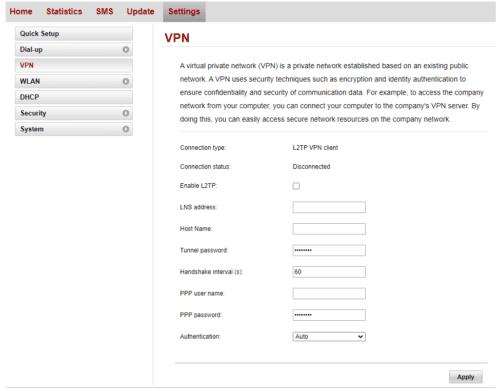
Vnesite podrobnosti VPN na konfiguracijsko stran VPN na vašem usmerjevalniku.
Če želite preveriti, ali je vaša konfiguracija VPN delovala, poiščite whatismyipaddress.com v napravi, ki je povezana z usmerjevalnikom. Če se prikazana lokacija ujema z vašim strežnikom VPN, je postopek deloval. Če ne, še enkrat preverite svojo konfiguracijo in se za podporo obrnite na ponudnika VPN ali proizvajalca usmerjevalnika.
Namig: Žal svojega IP naslova ne morete preveriti na Apple TV, saj nima vgrajenega spletnega brskalnika. Uporabiti boste morali drugo napravo. Lahko pa tudi preverite, ali je naslov, ki prej ni bil viden, zdaj na voljo za ogled – tudi to lahko potrdi, da vaš VPN deluje!
Če imate v računalniku že konfigurirano povezavo VPN, jo lahko preprosto konfigurirate tako, da to povezavo deli z drugimi napravami.
Če želite to narediti, odprite aplikacijo Nastavitve na strani Mobilna dostopna točka pod nastavitvami omrežja in interneta. To stran lahko odprete neposredno, tako da pritisnete tipko Windows, vnesete »Nastavitve mobilne dostopne točke« in pritisnete enter.
Ko ste na strani mobilne dostopne točke, v spustnem meniju konfigurirajte svojo povezavo VPN za skupno omrežno povezavo. Če želite, lahko spremenite ime in geslo dostopne točke s klikom na gumb »Uredi«. Ko ste zadovoljni z nastavitvami, kliknite drsnik »Deli mojo internetno povezavo z drugimi napravami« na vrhu na položaj »Vklopljeno«.
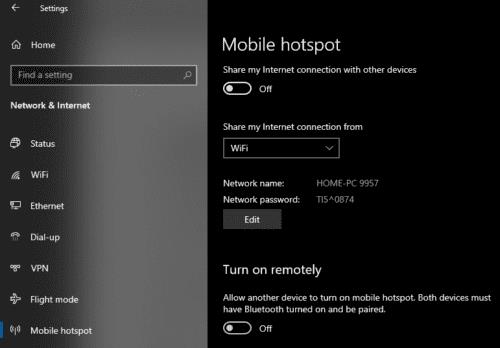
Konfigurirajte VPN za skupno rabo prek dostopne točke.
Zdaj morate samo povezati svoj Apple TV z dostopno točko in ves njegov omrežni promet bo šel prek VPN-ja.
Nasvet: poskrbite, da je vaš VPN konfiguriran tako, da je v državi, v kateri želite, da se vaš Apple TV nahaja.
Apple TV je odlična naprava za poenotenje vseh vaših pretočnih storitev in jih pripelje neposredno na vaš HDTV. Če pa živite zunaj ZDA, se lahko soočite
Če imate Apple TV, se boste morda odločili za uporabo univerzalnega daljinskega upravljalnika in ne tistega, ki je priložen napravi. Razlog? No, obstajajo
Ne morete se odločiti za televizor plug-and-play, kot je Apple TV, Roku, Chromecast ali Firestick? Tukaj je nekaj nasvetov, ki vam bodo pomagali pri odločitvi.
S to podrobno vadnico po korakih se naučite, kako priključiti ohišje Apple TV na staro analogno televizijo.
Kako omogočiti blokator oglasov na vaši napravi z Androidom in kar najbolje izkoristiti možnost motenih oglasov v brskalniku Kiwi.
Če niste prepričani, kaj so prikazi, doseg in angažiranje na Facebooku, berite naprej, da izvedete več. Oglejte si to enostavno razlago.
Ali se sprašujete, kako prenesti datoteke iz sistema Windows na naprave iPhone ali iPad? Ta praktični vodnik vam pomaga pri tem procesu brez težav.
Ko omogočite odstotek baterije na svojem Android telefonu, boste vedeli, koliko baterije je še preostalo. Tukaj je enostaven način, kako to omogočiti.
Sprememba nastavitev glasu za aplikacijo Waze vam omogoča, da slišite drugačen glas, vsakič, ko potrebujete potovati. Tukaj je, kako ga spremeniti.
Izbris zgodovine prenosov Android vam pomaga pridobiti več prostora za shranjevanje med drugimi stvarmi. Tukaj so koraki, ki jih morate sprejeti.
Samsung Galaxy Z Fold 5 je eno najbolj privlačnih naprav svojega časa v letu 2023. Z obsežnim zložljivim zaslonom velikosti 7,6 palca in 6,2-palčnim sprednjim zaslonom, Z Fold 5 ustvarja občutek, da držite in se ukvarjate z prihodnostjo.
Kako konfigurirati nastavitve blokiranja oglasov za Brave na Androidu s pomočjo teh korakov, ki jih lahko izvedete v manj kot minuti. Zavarujte se pred vsiljivimi oglasi z uporabo teh nastavitev blokiranja oglasov v brskalniku Brave za Android.
Pokažemo vam, kako rešiti težavo, kjer so možnosti varčevalnika zaslona v Microsoft Windows 11 sivkaste.
Iščete telefon, ki se lahko zloži? Odkrijte, kaj ponuja najnovejši Samsung Galaxy Z Fold 5 5G.










